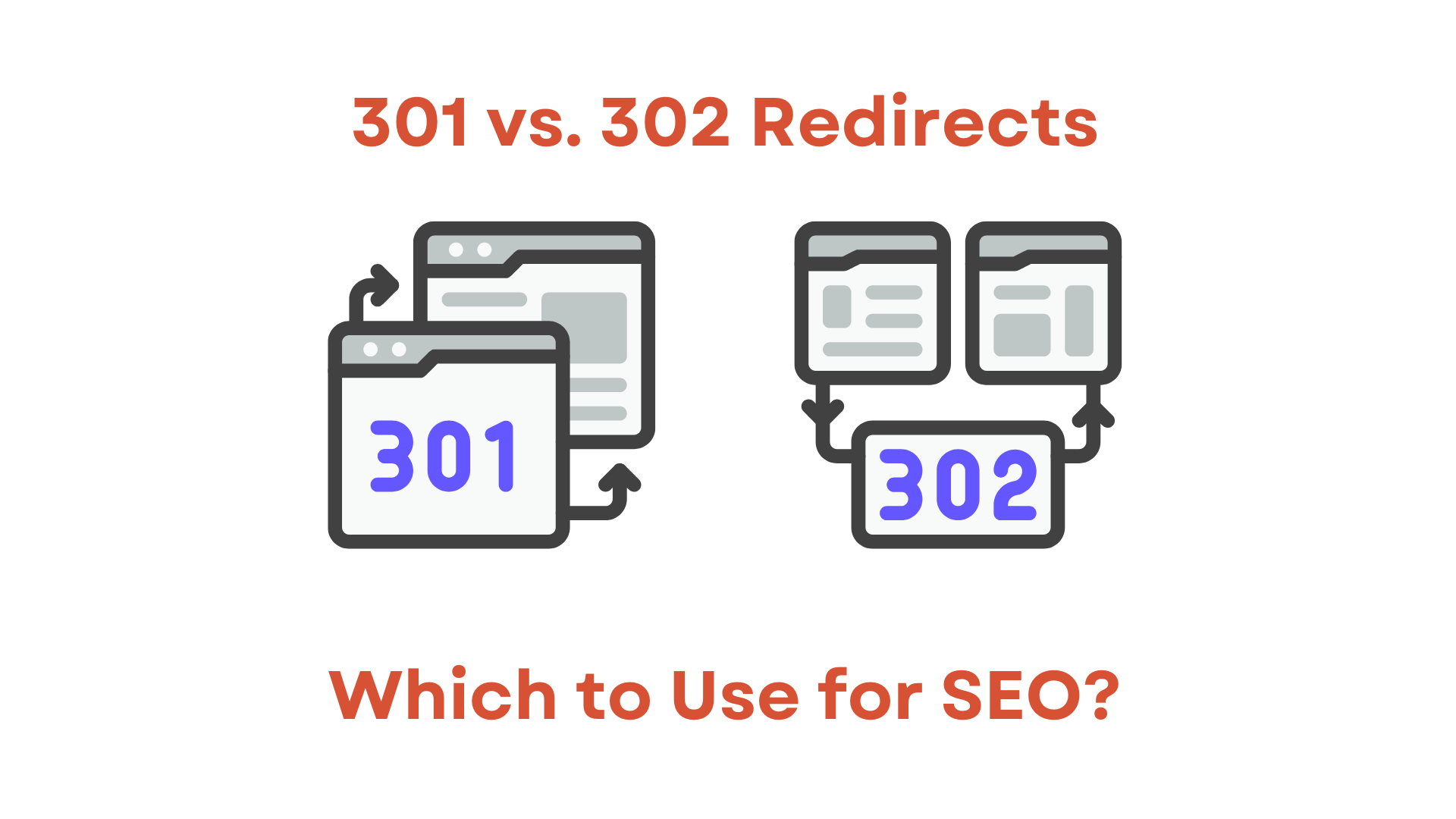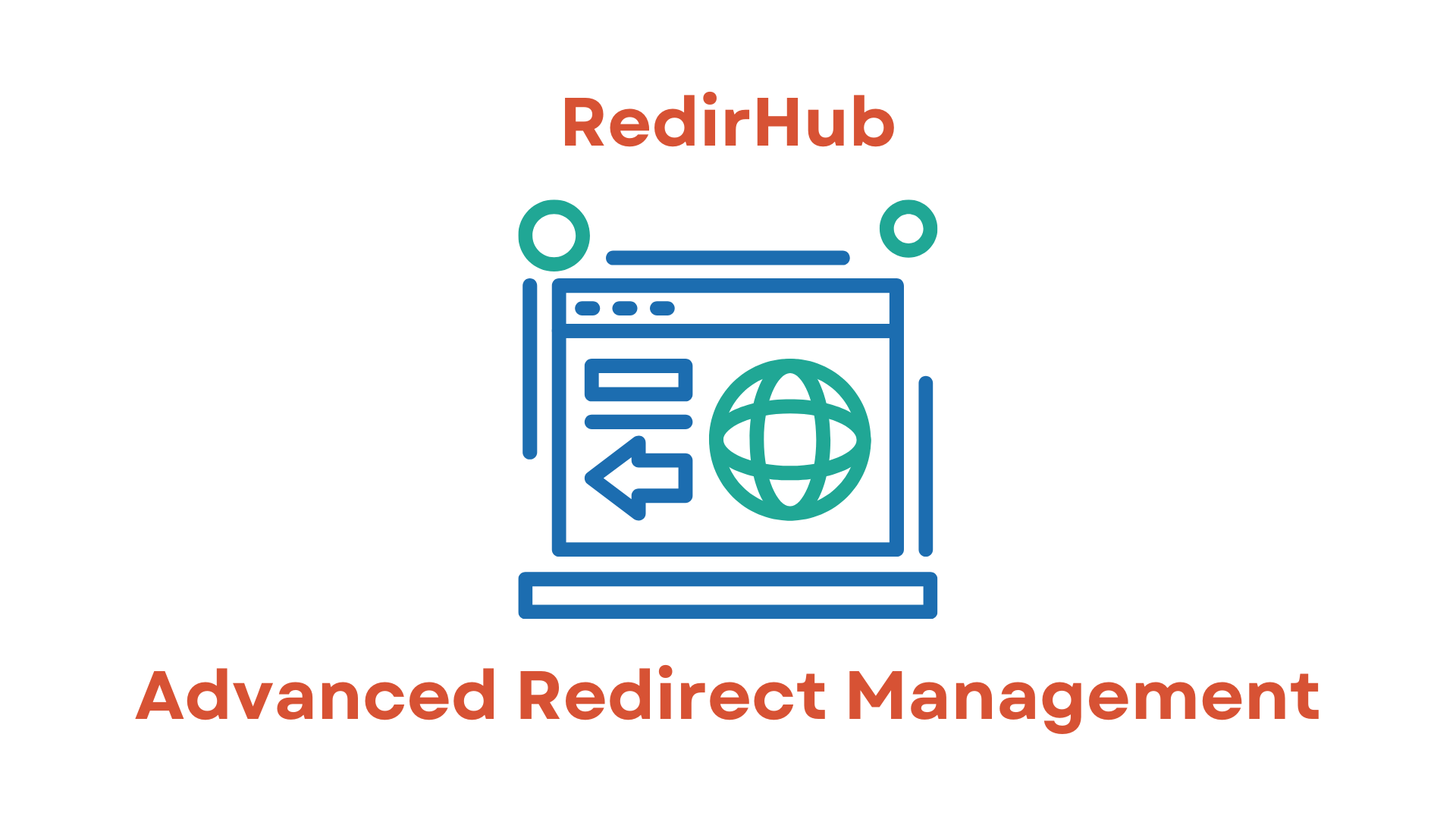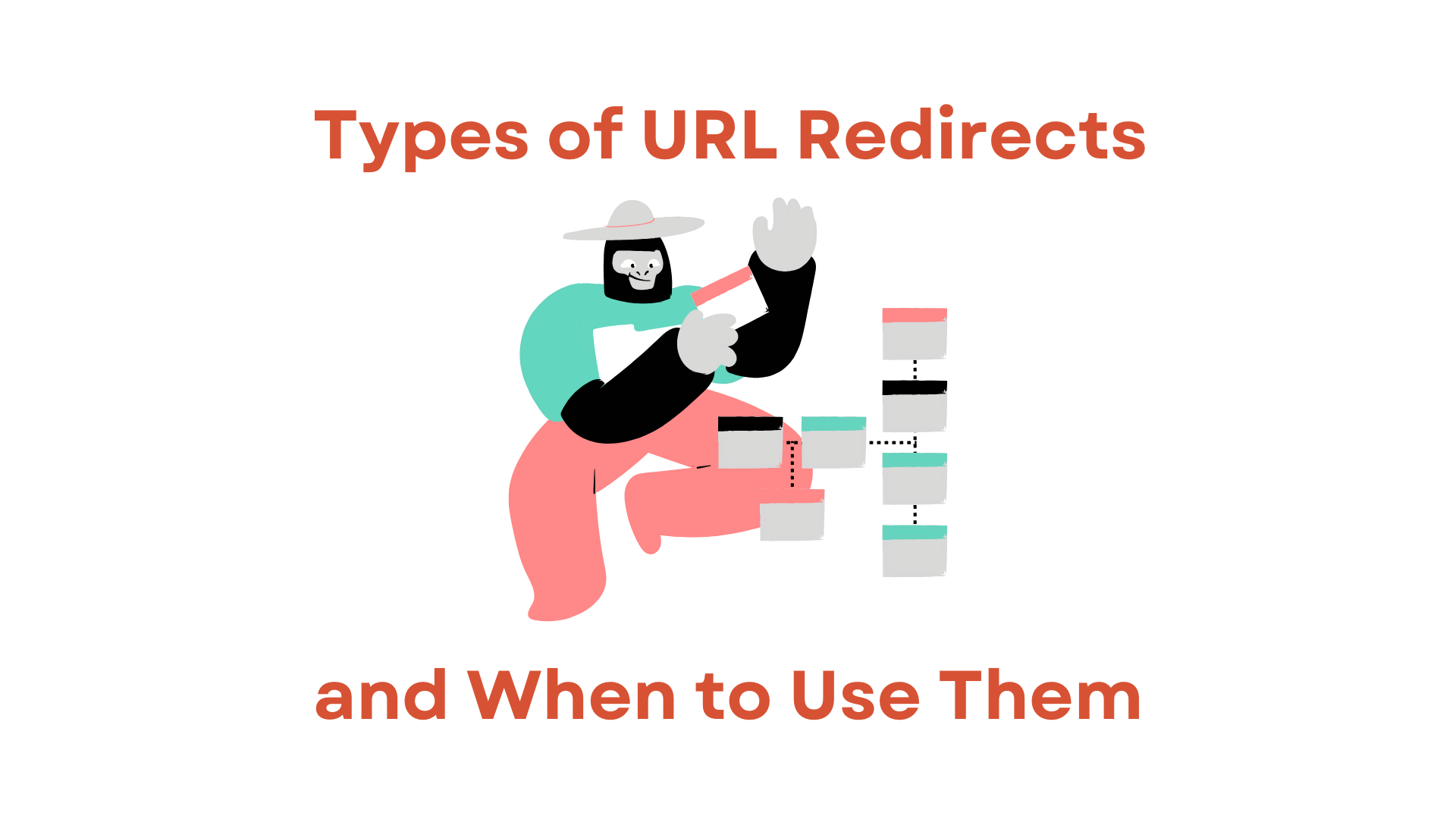Freenom ti offre un'inoltro di dominio di base, ma manca di funzioni chiave come HTTPS e analisi.
Quando imposti un redirect con Freenom, sei da solo per i certificati SSL. Senza SSL, i visitatori riceveranno errori quando tenteranno di accedere al tuo sito tramite HTTPS.
Quindi, come rendi il tuo sito sicuro con HTTPS utilizzando Freenom?
È qui che entra in gioco RedirHub. Ci occupiamo automaticamente dei certificati SSL per il tuo sito, mantenendoli aggiornati senza alcuno sforzo da parte tua. Inoltre, reindirizzare il tuo dominio principale alla versione www (o viceversa) è super semplice.
Ecco come configurarlo:
Passo 1: Crea un account RedirHub
Inizia creando un account: Registrazione RedirHub.
Passo 2: Aggiungi il tuo dominio a RedirHub
Aggiungi il dominio che desideri reindirizzare. Per questo esempio, useremo ‘redirhub-forward.xyz’ registrato con Freenom. Inserisci questo dominio nel campo ‘URL di origine’. È intelligente aggiungere sia la versione www che quella principale (non-www).
[Immagine]
Passo 3: Naviga su Freenom
Per abilitare i reindirizzamenti tramite RedirHub, devi fare una modifica DNS su Freenom. Accedi con le tue credenziali Freenom, vai su ‘I miei domini’, clicca sul tuo dominio e poi vai su ‘Gestisci DNS Freenom’.
[Immagine]
Passo 4: Cambiare il DNS
Ora, aggiorniamo le impostazioni DNS. Scorri verso il basso fino alla sezione ‘DNS’. Vedrai uno schermo che assomiglia a questo:
[Immagine]
Prima di aggiungere nuovi record DNS, assicurati che eventuali record A, AAAA o CNAME esistenti per ‘www’ e ‘@’ siano rimossi. Altri record possono rimanere.
Aggiungi questi record:
- Record di Tipo ‘A’, lascia il campo Nome vuoto e Valore ‘89.106.200.1’
- Record con Tipo ‘CNAME’, Nome ‘www’ e Valore ‘edge.redirhub.com’
Il tuo schermo dovrebbe ora apparire così:
[Immagine]
Passo 5: verifica DNS in RedirHub
Le modifiche DNS sono state effettuate! Potrebbe richiedere alcune ore affinché queste modifiche si propagano, a seconda delle impostazioni TTL.
RedirHub verificherà automaticamente i record DNS. Una volta confermato, un certificato SSL verrà richiesto e installato.
[Immagine]
Chiusura: RedirHub è ora impostato con HTTPS automatico!
Ecco fatto! Hai configurato con successo RedirHub con Freenom. Il tuo dominio ora ha il pieno supporto HTTPS e reindirizzamenti tramite RedirHub. Con la nostra funzionalità Automatic HTTPS, tutti i tuoi URL verranno reindirizzati in modo sicuro alla versione HTTPS del tuo sito. Inoltre, i tuoi certificati SSL verranno rinnovati automaticamente, quindi non dovrai mai preoccuparti della loro scadenza.
Opzionale: reindirizza tutte le pagine alla versione apex o www del tuo sito web
Dopo aver configurato RedirHub, pensa a ottimizzare i tuoi reindirizzamenti. Puoi reindirizzare tutte le pagine dal tuo dominio principale (dominio nudo o radice) alla versione www, o viceversa. Per ulteriori dettagli, consulta la nostra pagina di supporto.
Se ami il nostro servizio, considera di abbonarti a uno dei nostri piani a pagamento per supportarci!